A definição de uma sequência destina-se apenas à atribuição de sequências de encomendas de impressão geradas em um MIS (Management Information System), no Web-to-Print Manager ou no Portal Services. Você pode p.ex. determinar nas opções de Workflow definidas no MIS, p. ex. quais tipos de placa de impressão devem ser expostas, para quais clientes a encomenda deve ser executada e em qual impressora o material será impresso. Se tal encomenda for importada para o Prinect Manager, esse tipo de dados pode ser usado como critério para quais modelos de grupos ou sequências serão usados para essa encomenda. Se aplicarem os mesmos critérios para diversos modelos você pode definir com a série qual desses modelos será preferencialmente usado.
Condição básica: Este botão só influencia modelos, que se encontram no estado "Ativo" (entrada na coluna "Ativo": "Sim"). Isso especifica que um modelo de grupo ou sequência deve ser usado para importar encomendas de impressão de um MIS, de um Web-to-Print-Manager ou do Portal Services. Você pode comutar um modelo "Ativo", selecionando-o e executando o comando de menu de contexto "Ativo para a importação JDF", ou ativando no diálogo "Características" a respectiva opção. Ao mesmo tempo na coluna "Critério" é inserido um símbolo para cada critério. Dependendo do tipo de modelo — podem estar disponíveis diferentes critérios, p.ex. identificação das máquinas (Device ID), tamanho de chapa, código/tipo de produto, etc. Você pode ativar critérios no diálogo "Características" (veja Propriedades dos modelos:).
Depois de clicar no Botão "Sequência" é aberto o diálogo "Especificar sequência das etapas do processo":
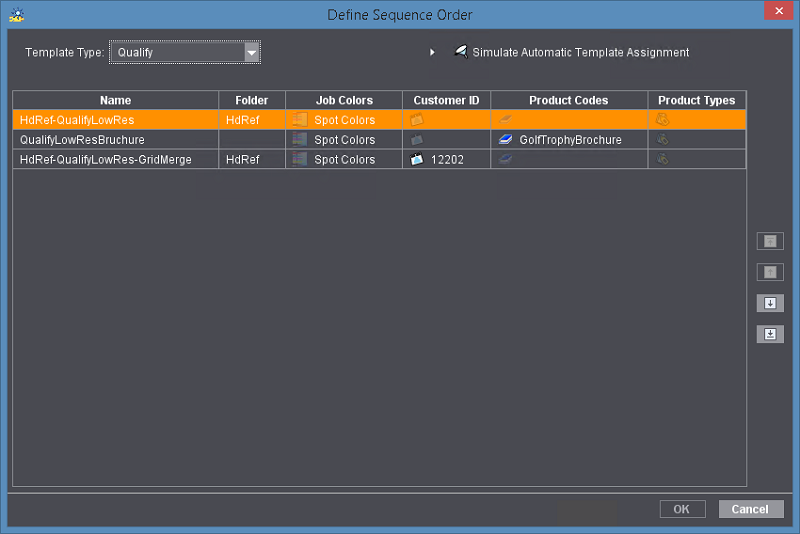
Na parte inferior desta janela são listadas todas as sequências do tipo selecionado, comutadas em ativo para a importação JDF e que cumprem os mesmos critérios. Com os botões à direita da tabela você pode alterar a série das sequências. A disposição determina em qual série as sequências são utilizadas num Workflow JDF automatizado (através de um MIS, um Web-to-Print-Manager ou Portal Services): a sequência superior é utilizada primeiro.
Com as teclas de seta você pode mover uma entrada selecionada. Quanto mais acima na lista estiver uma entrada, maior sua prioridade.
Indicação: Se forem criadas novas sequências com critérios de seleção adequados, elas serão entradas na janela de série abaixo dos modelos existentes. Se necessário, você também deve aumentar a prioridade de modelos recém-criados.
Simular atribuição automática do modelo
Se você clicar no pequeno triangulo ao lado da entrada "Simular alocação automática do modelo", são indicados elementos de comando adicionais.
No Workflow MIS ou Workflow Web-to-Print pode fazer sentido, determinar antes, qual modelo de sequência realmente é utilizado na seleção automática de sequência. Para tanto você pode entrar nos campos de entrada, ou ainda, nas listas de seleção acima da tabela de critérios combinações de critérios de seleção, que representam parâmetros diferentes da encomenda. Se você, depois de entrar os critérios, clicar em "Aplicar" (ou ainda, acionar a tecla ENTER), é marcada na lista aquele modelo de sequência, que, em correspondência com os critérios entrados, seria selecionado também no processamento "Real" da encomenda.
O tipo e a quantidade de critérios depende do tipo de sequência, que foi selecionada.
Na lista de seleção "Tipo de modelo" você pode selecionar um outro tipo de sequência e simular novamente uma sequência, sem ter de sair do diálogo.
Se você não precisa desta função de simulação, você pode ocultar os respectivos campos clicando novamente no triângulo ao lado do dizer "Simular alocação automática do modelo".